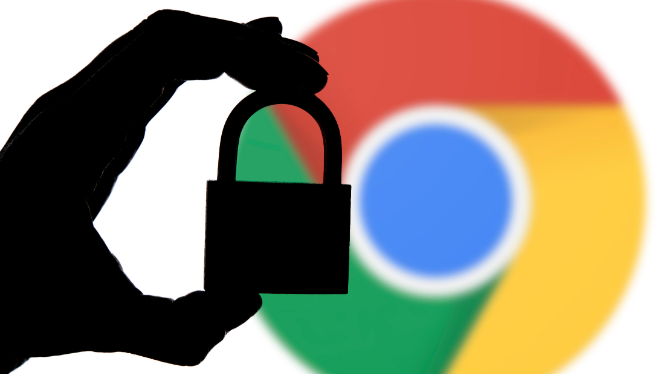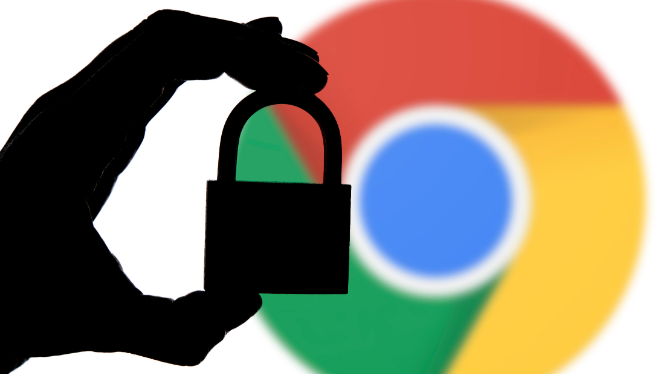
以下是Google Chrome浏览器优化网页视频播放效率的方法:
一、调整硬件加速设置
1. 进入设置页面:打开Google Chrome浏览器,点击右上角的三个点图标,选择“设置”选项,进入浏览器的设置页面。
2. 找到硬件加速选项:在设置页面中,向下滚动,找到“系统”相关设置部分,在这里可以看到“可用时使用硬件加速”选项。确保该选项处于开启状态,硬件加速能够利用计算机的GPU来分担视频播放的工作,减轻CPU的负担,从而提高视频播放的效率和流畅度。
二、优化浏览器缓存设置
1. 进入缓存设置页面:在Chrome浏览器的设置页面中,继续向下滚动,找到“隐私设置和安全性”部分,点击“清除浏览数据”按钮下方的“高级”链接,进入缓存设置相关的页面。
2. 调整缓存大小和存储位置:在这里可以对浏览器的缓存大小和存储位置进行设置。适当增加缓存大小可以让浏览器在本地存储更多的视频数据,减少重复加载的次数,从而提高视频播放的效率。同时,选择一个读写速度较快的磁盘分区作为缓存存储位置也有助于提升性能。不过,需要注意的是,过大的缓存可能会占用较多的磁盘空间,需要根据自己的硬盘容量和使用习惯进行合理设置。
三、关闭不必要的后台程序和扩展程序
1. 关闭后台程序:在观看网页视频之前,按下Ctrl+Shift+Esc(Windows系统)或Command+Option+Esc(Mac系统)组合键,打开任务管理器(Windows)或活动监视器(Mac),查看正在运行的后台程序。关闭那些与视频播放无关且占用系统资源较多的程序,如下载工具、云存储同步程序等,以释放更多的CPU和内存资源供视频播放使用。
2. 管理扩展程序:点击Chrome浏览器右上角的三个点图标,选择“更多工具”,然后点击“扩展程序”,进入扩展程序管理页面。禁用那些在观看视频时不需要的扩展程序,因为过多的扩展程序会在后台运行并消耗系统资源,可能会影响视频播放的流畅度。
四、选择合适的视频清晰度和格式
1. 手动选择清晰度:在播放网页视频时,如果视频提供了多种清晰度选择,根据自己的网络状况和设备性能选择合适的清晰度。如果网络带宽有限或设备性能较低,选择较低清晰度的视频可以减少数据传输量和解码压力,从而避免视频卡顿。通常可以在视频播放界面的右下角或设置菜单中找到清晰度选择按钮。
2. 优先选择合适格式:有些网站会提供不同格式的视频播放选项,一般来说,MP4格式的视频在兼容性和播放效率方面表现较好,可优先选择。如果遇到播放不流畅的情况,可以尝试切换到其他格式的视频进行播放。
五、更新显卡驱动和浏览器版本
1. 更新显卡驱动:显卡驱动的更新可以修复一些与视频播放相关的兼容性问题和性能问题。可以通过显卡厂商的官方网站下载最新的驱动程序,然后按照提示进行安装。安装完成后,重启计算机,让新的显卡驱动生效。
2. 更新浏览器版本:Google Chrome浏览器会不断进行更新,以修复漏洞、提升性能和增加新功能。保持浏览器为最新版本可以确保享受到更好的视频播放体验。在浏览器的设置页面中,可以找到“关于Chrome”选项,点击后浏览器会自动检查更新,如果有新版本可供下载,按照提示进行更新即可。